TRENDnet TEW 633GR TRENDnet TEW 672GR |
TRENDnet TEW 691GR TRENDnet TEW 692GR |
L'indirizzo di configurazione del router di solito corrisponde all' IP del gateway, per rilevarlo potete utilizzare la nostra utility Analisi rete locale , oppure seguire la guida sull' IP statico.
Aprite il browser (Internet Explorer,Mozilla Firefox,Chrome), inserite nella barra degli indirizzo l'IP del gateway
Effettuate il login inserendo le vostre credenziali che di default per questo modello sono rispettivamente admin/password, per maggiori informazioni leggete il manuale o la targhetta posta sotto al router.
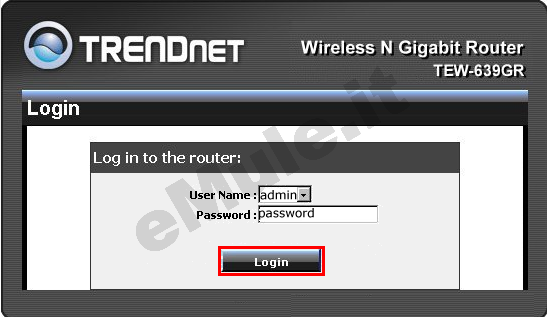
Selezionate Network -> LAN Setting,
nella sezione Add DHCP Reservation spuntate la casella Enable,
in Computer Name inserite l' Host name - Nome del PC,
in IP Address scrivete l' IP/IPV4 che volete prenotare al PC,
in MAC Address inserite l' indirizzo fisico della scheda di rete del PC,
cliccate il pulsante Add:
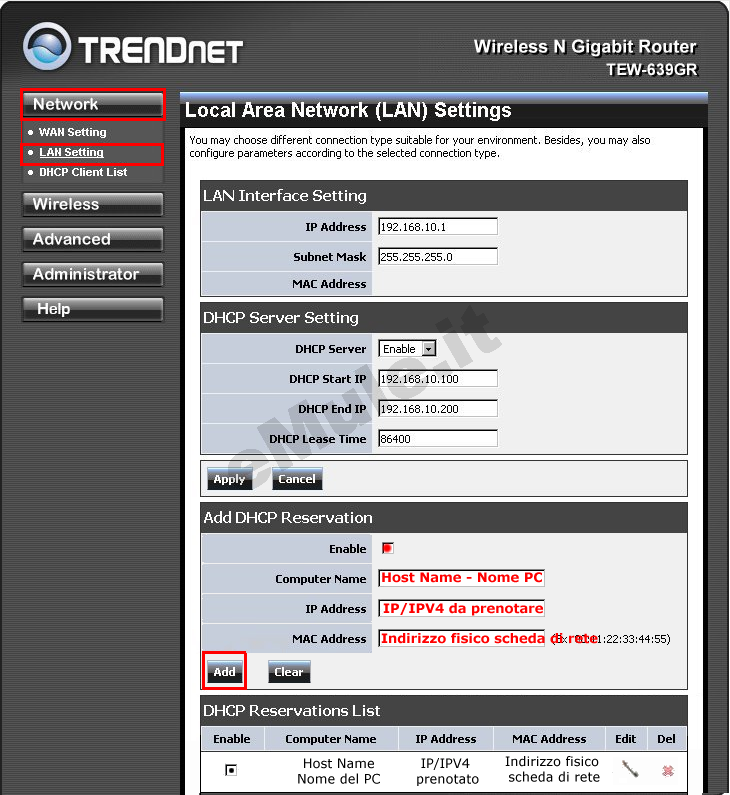
Nella tabella DHCP Reservations List controllate che l' associazione IP/IPV4 - MAC Address sia esatta, se non lo fosse cliccate l' icona con la matita (per correggerla) o l' icona con la X (per cancellarla), rieditatela correttamente e salvate.
L' IP che assegna automaticamente il router, diventa l' IP che deve essere associato alle porte aperte nel router.
Selezionate Advanced -> Virtual Server,
nella schermata che si aprirà inserite i dati relativi alla porta TCP:
spuntate la casella Rule Enable,
in Rule Name scrivete emuletcp,
in IP Address inserite l' IP/IPV4 del PC,
in Protocol selezionate TCP dal menù a tendina,
in Pubblic Port - Private Port scrivete la porta TCP,
cliccate il pulsante Add per salvare la modifica effettuata:
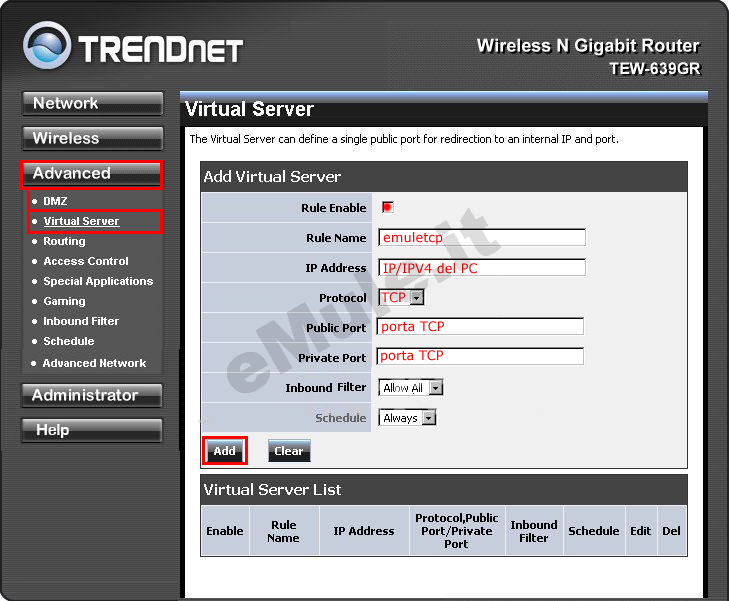
con la stessa procedura create la seconda regola, quella relativa alla Porta UDP:
spuntate la casella Rule Enable,
in Rule Name scrivete emuleudp,
in IP Address inserite l' IP/IPV4 del PC,
in Protocol selezionate UDP dal menù a tendina,
in Pubblic Port - Private Port scrivete la porta UDP,
cliccate il pulsante Add per salvare la modifica effettuata:
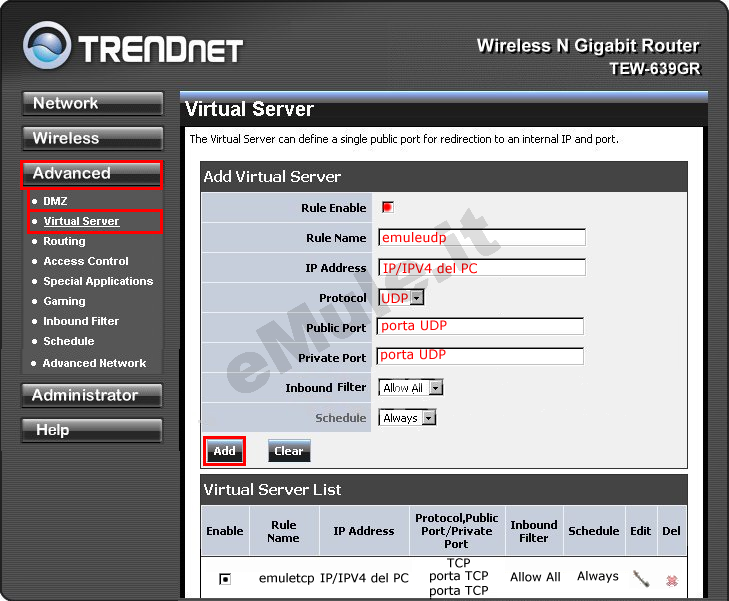
controllate che i dati inseriti siano esatti, se non lo fossero, cliccate l' icona con la matita (per correggere) o l' icona con la X (per cancellare), rieditateli correttamente e salvate:
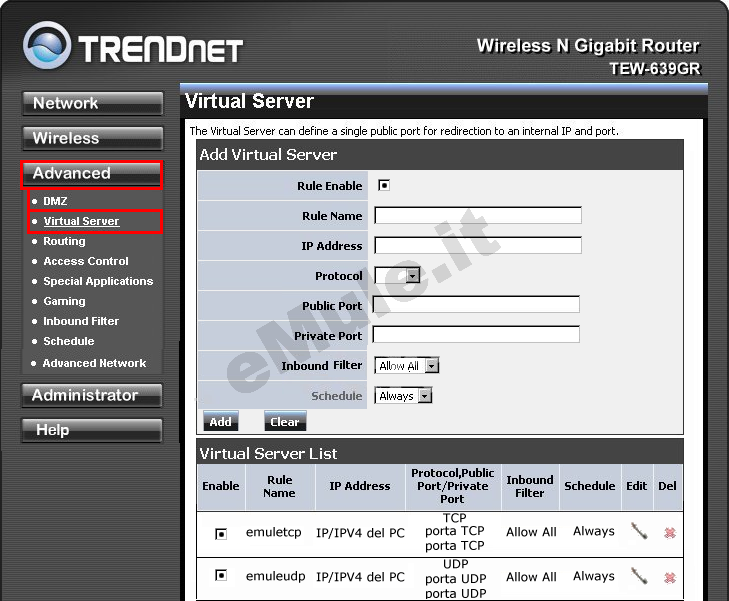
Per l' apertura automatica delle porte sfruttando il protocollo UPnP cliccate a sinistra Advanced -> Advanced Network, dal menù a tendina selezionate Enable, cliccate Apply (col alcuni modelli Save Settings):
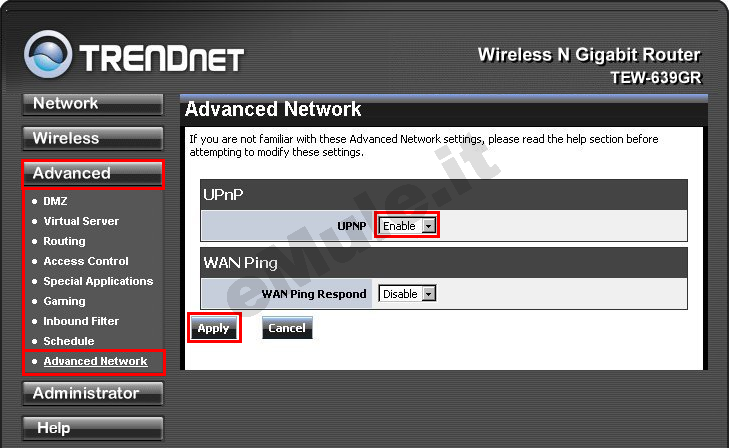
Seguite la guida sull' UPnP.
Nel caso l'UPnP non apra automaticamente le porte, settate l'UPnP alla condizione originale.

